Wix 사이트에 Google 태그 관리자 계정 추가하기
2 분
페이지 메뉴
- 1 단계 | Google 태그 관리자 계정 ID 확인하기
- 2 단계 | Wix 사이트에 코드 추가하기
Google 태그 관리자를 사용하면 태그 관리 시스템을 통해 사이트 태그 및 타사 코드 스니펫을 한 곳에서 업데이트하고 관리할 수 있습니다.
마케팅 통합에서 사이트를 Google 태그 관리자에 연결해 사이트의 방문자 이벤트 추적을 시작할 수 있습니다.
중요!
- 해당 서비스를 이용하면 타사 서비스 업체 서비스에 직접 참여하는 것입니다. 타사 서비스를 이용하기 전에 해당 서비스 제공업체의 개인정보 보호정책 및 이용약관을 미리 검토하세요. 서비스 이용자는 개인과 타사 서비스 간의 개인 정보 교환을 포함하여 타사 서비스 이용으로 인한 손실 및 손해에 대한 어떠한 책임도 지지 않음을 인정합니다.
- 이 기능을 사용하려면, 프리미엄 사이트 및 연결된 도메인이 있어야 합니다.
- 사이트에서 쿠키 배너를 사용하는 경우, Google 태그 관리자는 방문자가 동의하고 관련 쿠키 사용을 승인한 후에 한해 데이터를 수집합니다. 자세히 보기
1 단계 | Google 태그 관리자 계정 ID 확인하기
먼저, Google 태그 관리자 계정에서 계정 ID를 가져와야 합니다.
- Google 태그 관리자 계정에 로그인합니다.
- 계정 페이지에서 ID를 복사합니다.
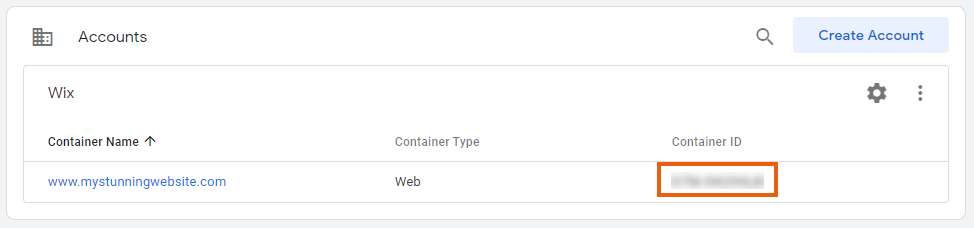
또는, 계정을 선택하고 Google 태그 관리자 대시보드에서 ID를 복사합니다.
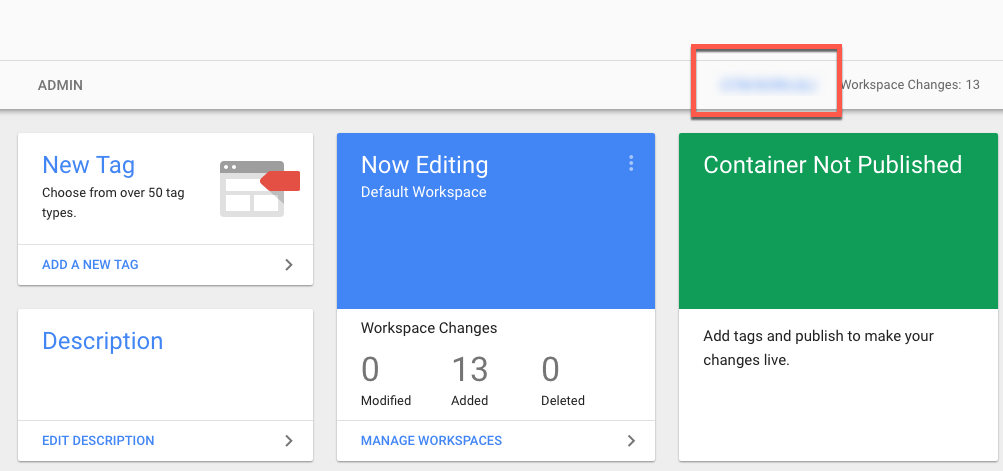
참고:
Google 태그 관리자 계정에서 태그의 매개 변수를 설정하세요. 자세히 보기
2 단계 | Wix 사이트에 코드 추가하기
다음으로, 마케팅 통합에서 Google 태그 관리자 계정의 ID를 Wix 계정에 추가해야 합니다.
- 사이트 대시보드의 마케팅 통합으로 이동합니다.
- Google 태그 관리자 아래에서 연결을 클릭합니다.
- Google 태그 관리자 추가를 클릭합니다.
- Google 태그 관리자 ID를 입력합니다.
- 저장을 클릭합니다.
참고:
Wix는 타사의 코드 스니펫과 관련된 기술적인 지원을 제공하지 않습니다. 코드 스니펫에 문제가 발생한 경우, 제공업체에 직접 문의하세요.

